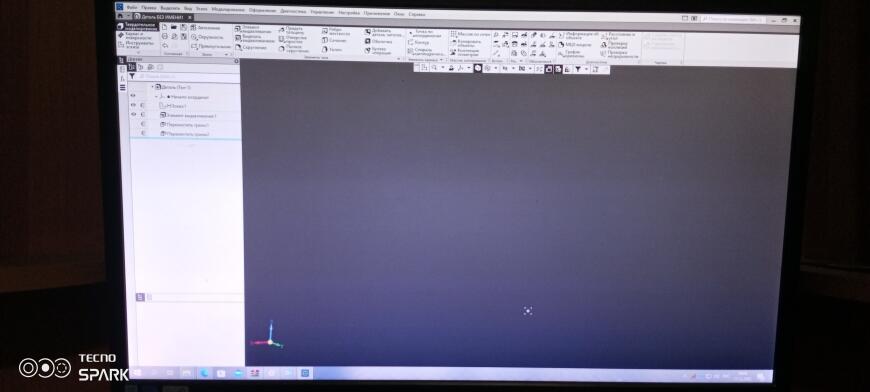Как избавиться от ошибки: «Потеряна связь»?
Автор Ser_G, 05.04.07, 10:21:00
« предыдущая — следующая »
0 Пользователей и 1 гость просматривают эту тему.
В приложенной детали я удалил 2 сгиба. После этого, в эскизе элемента «Вырезать выдавливанием» появилась ошибка «Потеряна связь». Раньше я избавлялся от подобных ошибок путем вырезания эскиза в буфер с послеюующей вставкой. Но, при таком способе теряются параметрические связи, а в данном случае мне хотелось бы их сохранить.
Компас V8 SP3
Цитата: Ser_G от 05.04.07, 10:21:00
В приложенной детали я удалил 2 сгиба. После этого, в эскизе элемента «Вырезать выдавливанием» появилась ошибка «Потеряна связь». Раньше я избавлялся от подобных ошибок путем вырезания эскиза в буфер с послеюующей вставкой. Но, при таком способе теряются параметрические связи, а в данном случае мне хотелось бы их сохранить.
Компас V8 SP3
А почему бы не делать листовое тело сразу с «Ушами» и отверстиями? Сократили бы дерево на пару тройку операций, а следовательно и проблем не было…
Цитата: alexodran от 05.04.07, 14:54:42
А почему бы не делать листовое тело сразу с «Ушами» и отверстиями? Сократили бы дерево на пару тройку операций, а следовательно и проблем не было…
Принимается
Тем не менее, это не ответ на мой вопрос. Не всегда получается моделлировать оптимальным способом. Постоянно приходится что-то добавлять, что-то убирать. И эти изменения хочется вносить с минимальными «переделками». Вот так оно и получается.
Заходите в «Параметризация» => «Показать ограничения» и перебераете линии, размеры в эскизе. Система выдаст для каждой линии наложенные на неё ограничения и на те которые потеряли связь — соответствующую надпись.
Цитата: Serj от 05.04.07, 16:21:29
… на те которые потеряли связь — соответствующую надпись.
Звучит вроде правильно, но я такого не нахожу. Никаких надписей по поводу ограничений, которые потеряли связь, система не выдает. Я, по крайней мере, не нашел.
Как это не нашёл? Смотри на мою картинку в предидущем посте. Обрати внимание на осевую…
Хотелось бы добавить пожелание разработчикам: Было бы не плохо, если бы можно было посмотреть все ограничения эскиза или нескольких выделенных его элементов…


Невошто 
Цитата: Serj от 05.04.07, 16:42:08
Как это не нашёл? Смотри на мою картинку в предидущем посте. Обрати внимание на осевую…Хотелось бы добавить пожелание разработчикам: Было бы не плохо, если бы можно было посмотреть все ограничения эскиза или нескольких выделенных его элементов…
…и всех сопряжений с потерянной связью
- Форум пользователей ПО АСКОН
-
►
Профессиональные вопросы -
►
Конструирование -
►
Как избавиться от ошибки: «Потеряна связь»?
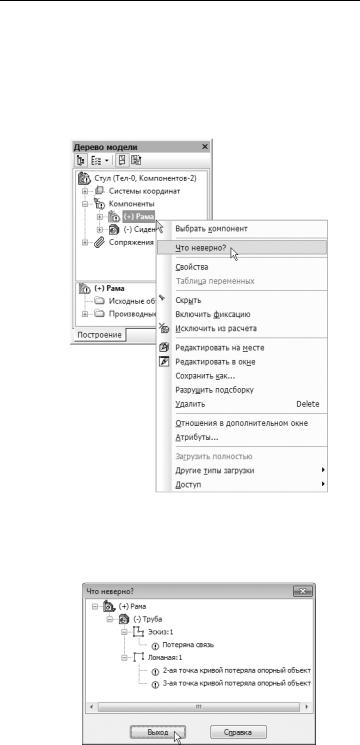
Азбука КОМПАС 3D
Пиктограмма сборки в Дереве модели помечена восклицатель ным знаком — признак возникновения ошибок в модели.
▼Для уточнения характера ошибок щелкните на сборке правой клавишей мыши и выполните из контекстного меню команду Что неверно?.
В окне Что неверно? будет показан структурированный спи сок ошибок, компонент или компоненты, в которых возникли ошибки и их краткое описание. Ошибки возникли в детали Тру ба: в элементе Эскиз:1 потеряна связь, а в элементе Ломаная:1 две точки кривой потеряли связи с опорными объектами.
272
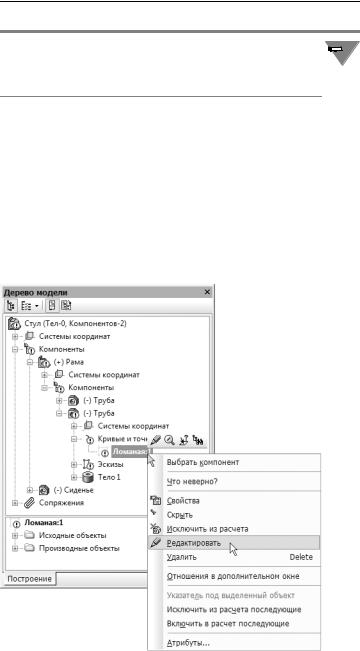
Урок №11. Кинематические элементы и пространственные кривые
При объединении в подсборку деталей, созданных способом 

▼Закройте окно Что неверно? щелчком на кнопке
Выход.
▼Разверните структуру сборки, как это показано на рисунке.
▼Щелкните правой кнопкой мыши на элементе Ло маная:1 и выполните из контекстного меню ко манду Редактировать — система перейдет в режим редактирования детали Труба и откроет для редактирования указанный элемент.
Вершины ломаной, в которых возникли ошибки, помечены в Таблице параметров восклицательными знаками.
273
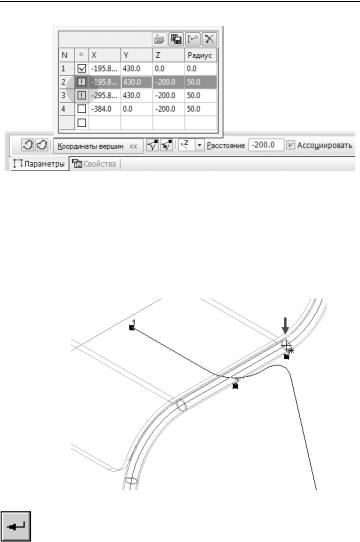
Азбука КОМПАС 3D
▼Щелкните мышью в строке параметров вершины №2 — строка станет текущей и будет выделена цветом.
▼В окне модели укажите вершину траектории первой Трубы, с которой была потеряна связь. Курсор
должен находиться в режиме указания вершин.
▼Повторите те же самые действия для вершины №3.
▼Нажмите кнопку Создать объект на Панели специ ального управления.
Система завершит сеанс редактирования объекта. В Дереве мо дели на пиктограмме ломаной исчезнет сообщение об ошибке.
▼Войдите в режим редактирования эскиза сечения Трубы.
274
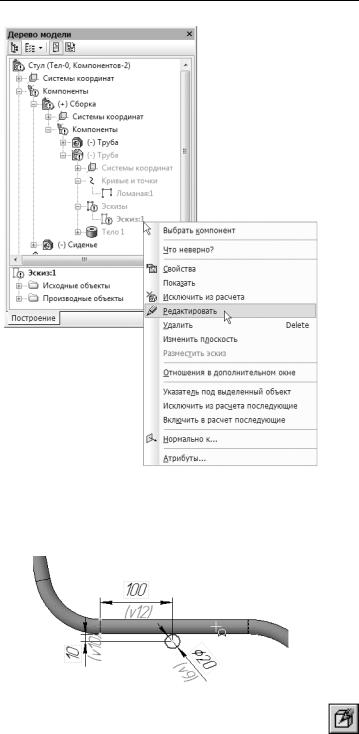
Урок №11. Кинематические элементы и пространственные кривые
▼Заново спроецируйте в эскиз цилиндрическую грань первой Трубы.
▼Удалите проекционные отрезки.
▼Удалите и заново создайте линейные размеры.
▼ Закройте эскиз и завершите сеанс редактирования 
В Дереве модели на пиктограмме эскиза исчезнет сообщение об ошибке. Одновременно сообщения об ошибках исчезнут в детали и во всей сборке.
275
Соседние файлы в предмете [НЕСОРТИРОВАННОЕ]
- #
- #
- #
- #
- #
- #
- #
- #
- #
- #
- #
- Назад
- 1
- 2
- 3
- Вперёд
- Страница 1 из 3
Рекомендованные сообщения
IgorT
377
-
- Жалоба
- Рассказать
Есть сборка. На одной из деталей делаю отверстия по проекциям существующих в другой. Компас отлично их строит!
Но возникла необходимость передвинуть деталь-источник отверстий на некое расстояние. Сдвигаем.
Ожидаем, что отверстия в целевой детали отследят изменения источник. Но нет! Нифига не отслеживает… Хотя никаких ошибок не видно.
Ладно. Я не гордый. Лезу переделать эскиз. По новой спроецировать. Удаляю проекции и получаю премилое сообщение, что деталь имеет проекционные связи и Компас не даёт спроецировать нужную мне геометрию в эскиз.
Здорово, правда?
Кто как из подобной ситуации выбирается?
- Цитата
Ссылка на сообщение
Поделиться на других сайтах
Di-mann
1 545
-
- Жалоба
- Рассказать
3 часа назад, IgorT сказал:
Здорово, правда?
Кто как из подобной ситуации выбирается?
Если есть лицензия, звоним в техподдержку и эмоционально объясняет где видели компас со всем асконом. И задаём вопрос когда это исправят.
Если нет лицензии рыдаем здесь.
- Цитата
Ссылка на сообщение
Поделиться на других сайтах
IgorT
377
- Автор
-
- Жалоба
- Рассказать
3 минуты назад, Di-mann сказал:
Если есть лицензия, звоним в техподдержку и эмоционально объясняет где видели компас со всем асконом. И задаём вопрос когда это исправят.
Если нет лицензии рыдаем здесь.
Правов таких не имею…. Начальство не позволяет туды жалобы холопам слать. Вот и плачу тут.
- Цитата
Ссылка на сообщение
Поделиться на других сайтах
Di-mann
1 545
-
- Жалоба
- Рассказать
3 часа назад, IgorT сказал:
Ожидаем, что отверстия в целевой детали отследят изменения источник. Но нет! Нифига не отслеживает… Хотя никаких ошибок не видно.
Нажимаем кнопочку перестроить. Если не помогло, редактируем эскиз в контексте сборки. Если опять нет. Сохраняем изменения и закрываем компас. Открываем, смотрим, если опять мимо. Удаляем эскиз с проекцией, закрываем компас открываем снова, строим новый эскиз с новой проекцией.
2 минуты назад, IgorT сказал:
Правов таких не имею…. Начальство не позволяет туды жалобы холопам слать. Вот и плачу тут.
Тогда начальство само должно этим заняться.
- Цитата
Ссылка на сообщение
Поделиться на других сайтах
IgorT
377
- Автор
-
- Жалоба
- Рассказать
15 минут назад, Di-mann сказал:
Нажимаем кнопочку перестроить. Если не помогло, редактируем эскиз в контексте сборки. Если опять нет. Сохраняем изменения и закрываем компас. Открываем, смотрим, если опять мимо. Удаляем эскиз с проекцией, закрываем компас открываем снова, строим новый эскиз с новой проекцией.
…
Именно так и живём. Это в XXI веке!!!!!
- Цитата
Ссылка на сообщение
Поделиться на других сайтах
Di-mann
1 545
-
- Жалоба
- Рассказать
25 минут назад, IgorT сказал:
Именно так и живём. Это в XXI веке!!!!!
В 21 веке ставишь размер с переменной, присваиваешь переменной отдельную буковку. В эскизе ответной детали…
Заходишь в табличку и меняешь численное значение переменной.
А двигать дырки на глазок
- Цитата
Ссылка на сообщение
Поделиться на других сайтах
IgorT
377
- Автор
-
- Жалоба
- Рассказать
1 час назад, Di-mann сказал:
В 21 веке ставишь размер с переменной, присваиваешь переменной отдельную буковку. В эскизе ответной детали…
Заходишь в табличку и меняешь численное значение переменной.
А двигать дырки на глазок
Вау!!!! Ещё один наполненный логикой и разумом пост про параметризацию!
Да кто Вам сказал, что дырки на глазок двигаются?!?!??!? Ни фига не на глазок!
Связывать с переменной можно. Но это дол.движения.
И потом. Проекции же строятся, дырки получаются. Только вновь не доделка у Аскона. Почему-то не перестраиваются. Хотя должны.
Но Вам по всей видимости рассуждать о странностях проецирования геометрии в К затруднительно. Вы же утверждали, что не пользуетесь такими приемами работы. А если проецируете,то разрываете связь. А почему? Может быть по тому, что проекции работаю у К через жопу Вы от них отказываетесь?
- Цитата
Ссылка на сообщение
Поделиться на других сайтах
Di-mann
1 545
-
- Жалоба
- Рассказать
8 часов назад, IgorT сказал:
А почему?
Специфика производства. У меня не бывает совпадающих контуров. Всегда с отступом под катет. Вязать всё это через экидистанты, много лишних движений.
8 часов назад, IgorT сказал:
Только вновь не доделка у Аскона.
В какой версии недоделка?
- Цитата
Ссылка на сообщение
Поделиться на других сайтах
Maze
16
-
- Жалоба
- Рассказать
Для расстановки отверстий в ответных деталях пользуюсь массивом по точкам. Удобно затем расставлять крепёж.
- Цитата
Ссылка на сообщение
Поделиться на других сайтах
IgorT
377
- Автор
-
- Жалоба
- Рассказать
24 минуты назад, Maze сказал:
Для расстановки отверстий в ответных деталях пользуюсь массивом по точкам. Удобно затем расставлять крепёж.
Способов сделать сию работу есть. Неприятность в том, что проекции не перестраиваются. Причем Компас не сообщает об ошибках. По его понятиям всё отлично! А в чертеже НЕУД получается.
Изменено 3 сентября 2019 пользователем IgorT
- Цитата
Ссылка на сообщение
Поделиться на других сайтах
Maze
16
-
- Жалоба
- Рассказать
1 час назад, IgorT сказал:
Неприятность в том, что проекции не перестраиваются
пользуйтесь надёжными методами)) попробуйте в ознакомительных целях к18, будет ли там подобная ошибка
- Цитата
Ссылка на сообщение
Поделиться на других сайтах
IgorT
377
- Автор
-
- Жалоба
- Рассказать
37 минут назад, Maze сказал:
пользуйтесь надёжными методами)) попробуйте в ознакомительных целях к18, будет ли там подобная ошибка
Пользуюсь. А что делать?
Досадно то, что функционал вроде как заявлен разработчиком, только работает местами.
Это хорошо, когда на бумаге заметишь косяки, а когда в цеху выяснится — не очень хорошо.
На счет 18 версии… На домашнем копе не работает, а на работе не разрешают…
Изменено 3 сентября 2019 пользователем IgorT
- Цитата
Ссылка на сообщение
Поделиться на других сайтах
Maze
16
-
- Жалоба
- Рассказать
по поводу проекций.. рекомендую компоновочную геометрию, удобный инструмент, не глючит ( в к17 норм).
- Цитата
Ссылка на сообщение
Поделиться на других сайтах
IgorT
377
- Автор
-
- Жалоба
- Рассказать
1 час назад, Maze сказал:
по поводу проекций.. рекомендую компоновочную геометрию, удобный инструмент, не глючит ( в к17 норм).
Пользуюсь. Действительно, глюков пока не замечал. Но бывает не всегда удобно ей пользоваться. И есть недостатки.
- Цитата
Ссылка на сообщение
Поделиться на других сайтах
Maze
16
IgorT
377
- Автор
-
- Жалоба
- Рассказать
1 час назад, Maze сказал:
Коллекции используете?
Нет.
Есть ли от них прок?
- Цитата
Ссылка на сообщение
Поделиться на других сайтах
Maze
16
-
- Жалоба
- Рассказать
26 минут назад, IgorT сказал:
Есть ли от них прок?
более надежны в плане передачи геометрии
- Цитата
Ссылка на сообщение
Поделиться на других сайтах
Udav817
260
-
- Жалоба
- Рассказать
В 03.09.2019 в 02:02, IgorT сказал:
Связывать с переменной можно. Но это доп.движения.
Ну не хотите доп. движения, имейте гемор и правьте каждый раз ручками. В чём проблема-то? Большой красной кнопки ни у одного САПР нет.
Нужен надёжный результат — в любом случае придётся делать доп. движения для его обеспечения.
В 03.09.2019 в 14:47, Maze сказал:
попробуйте в ознакомительных целях к18, будет ли там подобная ошибка
Насколько помню — имеется. Поэтому тоже приходилось обходными путями — массивами, переменными.
В Компасе уже давно ошибки и недоработки не исправляют от версии к версии.
- Цитата
Ссылка на сообщение
Поделиться на других сайтах
IgorT
377
- Автор
-
- Жалоба
- Рассказать
4 часа назад, Udav817 сказал:
Ну не хотите доп. движения, имейте гемор и правьте каждый раз ручками. В чём проблема-то? Большой красной кнопки ни у одного САПР нет.
Нужен надёжный результат — в любом случае придётся делать доп. движения для его обеспечения.
Что не понятно. Проблема в потерях проекционных связей. Варианты костылей мне известны.
Про БКК и где она находится я никого не спрашивал.
Изменено 11 сентября 2019 пользователем IgorT
- Цитата
Ссылка на сообщение
Поделиться на других сайтах
kazimir
21
-
- Жалоба
- Рассказать
В 02.09.2019 в 14:52, IgorT сказал:
Есть сборка. На одной из деталей делаю отверстия по проекциям существующих в другой. Компас отлично их строит!
Но возникла необходимость передвинуть деталь-источник отверстий на некое расстояние. Сдвигаем.
Ожидаем, что отверстия в целевой детали отследят изменения источник. Но нет! Нифига не отслеживает… Хотя никаких ошибок не видно.
Ладно. Я не гордый. Лезу переделать эскиз. По новой спроецировать. Удаляю проекции и получаю премилое сообщение, что деталь имеет проекционные связи и Компас не даёт спроецировать нужную мне геометрию в эскиз.
Здорово, правда?
Кто как из подобной ситуации выбирается?
IgorT, А у меня чё-то отслеживаются изменения при перемещении детали-источника. Прикрепил сборку V18.1. Попробуйте изменить в сопряжении расстояние и перестройте. Вроде работает.
110919.ZIP
- Цитата
Ссылка на сообщение
Поделиться на других сайтах
- Назад
- 1
- 2
- 3
- Вперёд
- Страница 1 из 3
Присоединяйтесь к обсуждению
Вы можете опубликовать сообщение сейчас, а зарегистрироваться позже.
Если у вас есть аккаунт, войдите в него для написания от своего имени.
Примечание: вашему сообщению потребуется утверждение модератора, прежде чем оно станет доступным.
Содержание
- Компас что это за ошибка как исправить
- Как подключить библиотеку в программе КОМПАС 3D?
- Что делать, если библиотеки не подключаются?
- Компас что это за ошибка как исправить
- Решение:
- BuildSam
- Блог о расчетах и проектировании строительных конструкций
- Что делать, если не удалось открыть документ в Компасе?
- Не удалось открыть документ в Компасе по причине несоответствия формата
- Не удалось открыть документ в Компасе по причине его более старой версии
- Не удалось открыть документ в Компасе по причине битого файла
- 11.14. Исправление ошибок
Компас что это за ошибка как исправить
КОМПАС 3D – популярная программа, предназначенная для разработок конструкторской и проектной документации. Детище российской компании «Аскон», программа давно завоевала уважение пользователей.
Одним из плюсов системы является возможность приобретать дополнительные библиотеки, чтобы расширить возможности программы. К примеру, библиотеку стандартных деталей, которые можно добавлять в свои рабочие трехмерные сборки в уже готовом виде – подшипники, уплотнения, элементы трубопроводов, крепежные детали и т.п.
Как подключить библиотеку в программе КОМПАС 3D?
Для того, чтобы скачанная библиотека «заработала», нужно правильно ее подключить. Для этого придется выполнить несколько операций:
- Убедиться, что скачанные файлы библиотек попали в нужную папку (она носит название Libs);
- Открыв программу, в меню «Сервис» найти команду «Менеджер библиотек»;
- После нажатия появится список файлов, среди которых и выбираем необходимый – для этого в контекстном меню есть кнопка «Подключить»;
- Если библиотеки нет в списке, нажимаем «Добавить» и указываем местоположение;
- Подключенные библиотеки отмечаются в списке галочками.
Для программы КОМПАС-3D Portable (не требующей установки) библиотеки подключаются следующим образом:
- Меню Сервис – Менеджер библиотек –ПКМ – Добавить описание – Прикладная библиотека;
- Выбрать нужный файл;
- Повторить действия для каждой подключаемой библиотеки
Нужно иметь в виду, что файлы библиотек имеют расширение *dll или *rtw. Файлы *tlm относятся к шаблонам и подключаются через «Менеджер шаблонов».
Что делать, если библиотеки не подключаются?
Данная ошибка может быть вызвана разными причинами. Что можно сделать, чтобы поправить ситуацию?
- Отключить все библиотеки (вплоть до того, что временно удалить их из самой папки Libs) и попытаться подключить их по новой;
- Открыть в меню Менеджер библиотек – вызвать контекстное меню (правой кнопкой мыши) на пункте Библиотеки КОМПАС – обновить менеджер библиотек;
- Переустановить саму программу КОМПАС, при этом предпочесть не полную, а выборочную установку и при выборе компонентов отключить все функции, связанные с защитой.
Источник
Компас что это за ошибка как исправить
При работе КОМПАС-3D v19 и выше наблюдаются дефекты изображения, сбои в работе.
Решение:
В КОМПАС-3D v19 и выше существенно увеличена производительность работы, в том числе и в части отображения. Несмотря на это, в некоторых случаях могут наблюдаются дефекты изображения, сбои в работе.
Для решения описанных проблем необходимо воспользоваться рекомендациями, приведенными в документе Информация об установке (файл ReadMe.pdf), раздел Устранение возможных проблем с отображением КОМПАС-Документов.
В КОМПАС-3D изображение документов на экране формируется с помощью OpenGL.
Если компьютер, на котором планируется работа с КОМПАС-3D, не обеспечивает требуемую программно-аппаратную поддержку OpenGL, то могут возникать дефекты изображения, сбои в работе КОМПАС-3D.
Ниже приведены возможные пути решения этих проблем.
1. Проверьте, удовлетворяет ли видеокарта требованиям, изложенным в таблице «Требования к аппаратному обеспечению» (файл ReadMe.pdf).
2. Проверьте, актуален ли установленный на компьютере драйвер видеокарты. При необходимости загрузите актуальный драйвер с сайта разработчика, указав требуемые сведения и проверив совместимость(марка, процессор, операционная система — разрядность) при их скачивании:
— NVIDIA
— AMD
— INTEL
3. Если у вас 2 видеокарты(одна из них встроенная), нужно переключить на дискретную в панели управления видеокарт или в BIOS компьютера зайти и там переключить, возможно даже отключить встроенную в BIOS.
Как настроить NVIDIA и AMD в панели управления видеокарт переключаемую графику для наилучшей производительности:
3.1 Для NVIDIA
Нажмите правой кнопкой мыши по рабочему столу, далее нажмите Панель управления NVIDIA — Управление параметрами 3D (в меню слева) — Кликните на выпадающее меню Предпочтительный графический процессор во вкладке Глобальные параметры — Выберите Высокопроизводительный процессор NVIDIA из списка — Нажмите Применить, чтобы сохранить изменения. Фото №1_NVIDIA.jpg(см. вложение).
3.2 Для AMD
Нажмите правой кнопкой мыши по рабочему столу, далее нажмите AMD Radeon параметры из меню — Кликните на Система (System) — Кликните на Переключаемая графика (Switchable Graphics). Для нужных приложений укажите Высокая производительность (High Performance). Фото №2_AMD.jpg (см. вложение).
4. Если проблемы остаются, то зайдите в КОМПАС-3D и вызовите команду Настройка — Параметры — Система — Общие — Управление системой и сделайте следующее:
4.1. Уменьшите сглаживание изображения: в списке Качество сглаживания выберите строку Низкое. Если это не даст эффекта, отключите сглаживание, выбрав в списке Качество сглаживания строку Без сглаживания.
4.2 Измените параметры аппаратного ускорения (может привести к снижению скорости отрисовки): в списке Вариант отрисовки выберите строку Базовый.
Если это не даст эффекта, выберите строку Совместимый.
Если это также не даст эффекта, отключите аппаратное ускорение, выбрав строку Без аппаратного ускорения.
Обратите внимание на то, что настройка, описанная в п.4, вступает в силу после перезапуска КОМПАС-3D, т. е., сделав любое из этих изменений, КОМПАС-3D необходимо закрыть и запустить снова. Только после этого можно будет оценить эффект выполненной настройки.
Краткая техническая информация
В КОМПАС-3D v19 возможны следующие варианты отрисовки:
— Автоопределение — см. ниже по тексту;
— Улучшенный — задействует более современные расширения ОpenGL. Требователен к характеристикам видеокарты. Дает максимальное ускорение отрисовки на современных картах. Используйте его, если ваша видеокарта поддерживает OpenGL 4.5 и выше, а также имеет более 2 ГБ видеопамяти.
— Базовый — задействует расширения Open GL 2.0. Менее требователен к производительности отрисовки. Дает хорошее ускорение отрисовки;
— Совместимый — этот вариант аналогичен отрисовке КОМПАС V17, в первом приближении. Т.е. аппаратное ускорение тут тоже есть;
— Без аппаратного ускорения — самый медленный вариант отрисовки. Также это функционально ограниченный вариант — не работает сглаживание, не будет реализована реалистичная прозрачность. Вариант Без аппаратного ускорения следует выбирать только в том случае, если варианты с аппаратным ускорением не могут быть задействованы или работают с проблемами на конкретной программно-аппаратной конфигурации.
В списке вариантов отрисовки, требования к видеокарте понижаются сверху-вниз, при этом понижается и производительность отрисовки (что тоже критично).
Источник
BuildSam
Блог о расчетах и проектировании строительных конструкций
Главная страница Что делать, если не удалось открыть документ в Компасе?
Что делать, если не удалось открыть документ в Компасе?
Различные ошибки, которые возникают в ходе работы программ, всегда неприятны. Порою, это вызвано как несовершенством самим электронным продуктом, так и неосмотрительностью пользователя, который воспринимает некоторые алгоритмы не так, как об этом задумали разработчики. В Компасе так же имеются свои недочеты, с которыми рано или поздно сталкиваются. В текущей статье речь пойдет об одном из видов ошибок, когда не удалось открыть документ в Компасе.
Ошибка открытия документа в Компасе
Ошибка открытия документа в Компасе
» data-medium-file=»https://newcdn.buildsam.ru/wp-content/uploads/2021/11/Лого-300×164.png» data-large-file=»https://newcdn.buildsam.ru/wp-content/uploads/2021/11/Лого.png» decoding=»async» width=»713″ height=»389″ data-id=»17654″ src=»https://newcdn.buildsam.ru/wp-content/uploads/2021/11/%D0%9B%D0%BE%D0%B3%D0%BE.png» alt=»Ошибка открытия документа в Компасе» data-lazy-srcset=»https://newcdn.buildsam.ru/wp-content/uploads/2021/11/Лого.png 713w, https://newcdn.buildsam.ru/wp-content/uploads/2021/11/Лого-300×164.png 300w» data-lazy-sizes=»(max-width: 713px) 100vw, 713px» data-lazy-src=»https://newcdn.buildsam.ru/wp-content/uploads/2021/11/%D0%9B%D0%BE%D0%B3%D0%BE.png?is-pending-load=1″ srcset=»data:image/gif;base64,R0lGODlhAQABAIAAAAAAAP///yH5BAEAAAAALAAAAAABAAEAAAIBRAA7″> Ошибка открытия документа в Компасе
Вариантов того, из-за чего может произойти сбой открытия файла в Компас, несколько. Связаны они как с особенностями программы, так и с действиями пользователя.
Всегда приятно дарить своим близким оригинальные подарки, особенно если они придуманы с любовью. Одним из вариантов является печать своих изображений на разных вещах. Типография WellGifts в Алматы позволит осуществить это быстро, качественно и не дорого.
Не удалось открыть документ в Компасе по причине несоответствия формата
Компас служит для создания и редактирования трехмерных моделей и чертежей, имеющих собственные форматы, соответствующих только этой программе. По этой причине, например, не получится открывать документы Word. Однако с помощью функции импорта можно открывать файлы некоторых других смежных по направленности программ, например, .DWG от Автокада. Список форматов, которые Компас может открыть в стоке представлен на рис. 1.
Рис. 1. Список поддерживаемых форматов в Компасе
» data-medium-file=»https://newcdn.buildsam.ru/wp-content/uploads/2021/11/1-2-300×270.png» data-large-file=»https://newcdn.buildsam.ru/wp-content/uploads/2021/11/1-2.png» decoding=»async» width=»505″ height=»455″ data-id=»17653″ src=»https://newcdn.buildsam.ru/wp-content/uploads/2021/11/1-2.png» alt=»Рис. 1. Список поддерживаемых форматов в Компасе» data-lazy-srcset=»https://newcdn.buildsam.ru/wp-content/uploads/2021/11/1-2.png 505w, https://newcdn.buildsam.ru/wp-content/uploads/2021/11/1-2-300×270.png 300w» data-lazy-sizes=»(max-width: 505px) 100vw, 505px» data-lazy-src=»https://newcdn.buildsam.ru/wp-content/uploads/2021/11/1-2.png?is-pending-load=1″ srcset=»data:image/gif;base64,R0lGODlhAQABAIAAAAAAAP///yH5BAEAAAAALAAAAAABAAEAAAIBRAA7″> Рис. 1. Список поддерживаемых форматов в Компасе
Таким образом, если не удается открыть документ в Компасе, следует убедиться, что выбирается поддерживаемый программой файл.
Не удалось открыть документ в Компасе по причине его более старой версии
Разработчиками Компаса применена такая фишка, что файлы, сохраненные в поздних версиях программного комплекса, не откроются в более ранних без сохранения их в специальном формате. Например, если пользователь работал в 20 версии Компаса, просто сохранил документ, а затем захотел открыть его на другом устройстве с 19 версией Компаса, то у него возникнет такая ошибка.
Эту механику никак не исправить, только воспользоваться обходным способом. Для этого нужно сохранить файл исходной версии программы в формате более старого. Список старых форматов представлен на рис. 2. Для этого придется попросить владельца актуальной версии Компаса пересохранить файл или скачать ознакомительную полную версию. Если же нужно только распечатать документ, то для этих целей подойдет актуальная версия бесплатного просмотрщика документов.
Не удалось открыть документ в Компасе по причине битого файла
В ходе работы за компьютером могут случаться различные нештатные ситуации, такие как внезапное закрытие программы из-за ошибок, отключение электричества и т.д. Из-за этих факторов может испортиться файл, в котором проводилась работа.
К счастью, по умолчанию Компас создает резервный бекап-файл документа, в котором производились какие-либо изменения. Располагается он рядом с основным файлом, но имеет особое разрешение — .cdw.bak. Чтобы воспользоваться этой копией, достаточно его переименовать, удалив .bak. После этого, резерв будет доступен для открытия как обычный рядовой документ Компаса.
Таким образом, если не удалось открыть документ в Компасе, то стоит воспользоваться советами из статьи. Если ничего не помогает, то рекомендуется обратиться в службу поддержки Аскон.
Источник
11.14. Исправление ошибок
Пиктограмма сборки в Дереве модели помечена восклицатель ным знаком — признак возникновения ошибок в модели.
▼ Для уточнения характера ошибок щелкните на сборке правой клавишей мыши и выполните из контекстного меню команду Что неверно? .
В окне Что неверно? будет показан структурированный спи сок ошибок, компонент или компоненты, в которых возникли ошибки и их краткое описание. Ошибки возникли в детали Тру ба : в элементе Эскиз:1 потеряна связь, а в элементе Ломаная:1 две точки кривой потеряли связи с опорными объектами.
Урок №11. Кинематические элементы и пространственные кривые
При объединении в подсборку деталей, созданных способом 


▼ Закройте окно Что неверно? щелчком на кнопке
▼ Разверните структуру сборки, как это показано на рисунке.
▼ Щелкните правой кнопкой мыши на элементе Ло маная:1 и выполните из контекстного меню ко манду Редактировать — система перейдет в режим редактирования детали Труба и откроет для редактирования указанный элемент.
Вершины ломаной, в которых возникли ошибки, помечены в Таблице параметров восклицательными знаками.
Азбука КОМПАС 3D
▼ Щелкните мышью в строке параметров вершины №2 — строка станет текущей и будет выделена цветом.
▼ В окне модели укажите вершину траектории первой Трубы, с которой была потеряна связь. Курсор
должен находиться в режиме указания вершин.
▼ Повторите те же самые действия для вершины №3 .
▼ Нажмите кнопку Создать объект на Панели специ ального управления.
Система завершит сеанс редактирования объекта. В Дереве мо дели на пиктограмме ломаной исчезнет сообщение об ошибке.
▼ Войдите в режим редактирования эскиза сечения Трубы.
Урок №11. Кинематические элементы и пространственные кривые
▼ Заново спроецируйте в эскиз цилиндрическую грань первой Трубы.
▼ Удалите проекционные отрезки.
▼ Удалите и заново создайте линейные размеры.
▼ Закройте эскиз и завершите сеанс редактирования 
В Дереве модели на пиктограмме эскиза исчезнет сообщение об ошибке. Одновременно сообщения об ошибках исчезнут в детали и во всей сборке.
Источник
Kompas ошибка подключения приложения
КОМПАС 3D – популярная программа, предназначенная для разработок конструкторской и проектной документации. Детище российской компании «Аскон», программа давно завоевала уважение пользователей.
Одним из плюсов системы является возможность приобретать дополнительные библиотеки, чтобы расширить возможности программы. К примеру, библиотеку стандартных деталей, которые можно добавлять в свои рабочие трехмерные сборки в уже готовом виде – подшипники, уплотнения, элементы трубопроводов, крепежные детали и т.п.
Как подключить библиотеку в программе КОМПАС 3D?
Для того, чтобы скачанная библиотека «заработала», нужно правильно ее подключить. Для этого придется выполнить несколько операций:
- Убедиться, что скачанные файлы библиотек попали в нужную папку (она носит название Libs);
- Открыв программу, в меню «Сервис» найти команду «Менеджер библиотек»;
- После нажатия появится список файлов, среди которых и выбираем необходимый – для этого в контекстном меню есть кнопка «Подключить»;
- Если библиотеки нет в списке, нажимаем «Добавить» и указываем местоположение;
- Подключенные библиотеки отмечаются в списке галочками.
Для программы КОМПАС-3D Portable (не требующей установки) библиотеки подключаются следующим образом:
- Меню Сервис – Менеджер библиотек –ПКМ – Добавить описание – Прикладная библиотека;
- Выбрать нужный файл;
- Повторить действия для каждой подключаемой библиотеки
Нужно иметь в виду, что файлы библиотек имеют расширение *dll или *rtw. Файлы *tlm относятся к шаблонам и подключаются через «Менеджер шаблонов».
Что делать, если библиотеки не подключаются?
Данная ошибка может быть вызвана разными причинами. Что можно сделать, чтобы поправить ситуацию?
- Отключить все библиотеки (вплоть до того, что временно удалить их из самой папки Libs) и попытаться подключить их по новой;
- Открыть в меню Менеджер библиотек – вызвать контекстное меню (правой кнопкой мыши) на пункте Библиотеки КОМПАС – обновить менеджер библиотек;
- Переустановить саму программу КОМПАС, при этом предпочесть не полную, а выборочную установку и при выборе компонентов отключить все функции, связанные с защитой.
Источник
ДОМОСТРОЙСантехника и строительство
- Четверг, 12 декабря 2019 1:08
- Автор: Sereg985
- Прокоментировать
- Рубрика: Строительство
- Ссылка на пост
- https://firmmy.ru/
КОМПАС 3D – популярная программа, предназначенная для разработок конструкторской и проектной документации. Детище российской компании «Аскон», программа давно завоевала уважение пользователей.
Одним из плюсов системы является возможность приобретать дополнительные библиотеки, чтобы расширить возможности программы. К примеру, библиотеку стандартных деталей, которые можно добавлять в свои рабочие трехмерные сборки в уже готовом виде – подшипники, уплотнения, элементы трубопроводов, крепежные детали и т.п.
Как подключить библиотеку в программе КОМПАС 3D?
Для того, чтобы скачанная библиотека «заработала», нужно правильно ее подключить. Для этого придется выполнить несколько операций:
- Убедиться, что скачанные файлы библиотек попали в нужную папку (она носит название Libs);
- Открыв программу, в меню «Сервис» найти команду «Менеджер библиотек»;
- После нажатия появится список файлов, среди которых и выбираем необходимый – для этого в контекстном меню есть кнопка «Подключить»;
- Если библиотеки нет в списке, нажимаем «Добавить» и указываем местоположение;
- Подключенные библиотеки отмечаются в списке галочками.
Для программы КОМПАС-3D Portable (не требующей установки) библиотеки подключаются следующим образом:
- Меню Сервис – Менеджер библиотек –ПКМ – Добавить описание – Прикладная библиотека;
- Выбрать нужный файл;
- Повторить действия для каждой подключаемой библиотеки
Нужно иметь в виду, что файлы библиотек имеют расширение *dll или *rtw. Файлы *tlm относятся к шаблонам и подключаются через «Менеджер шаблонов».
Что делать, если библиотеки не подключаются?
Данная ошибка может быть вызвана разными причинами. Что можно сделать, чтобы поправить ситуацию?
- Отключить все библиотеки (вплоть до того, что временно удалить их из самой папки Libs) и попытаться подключить их по новой;
- Открыть в меню Менеджер библиотек – вызвать контекстное меню (правой кнопкой мыши) на пункте Библиотеки КОМПАС – обновить менеджер библиотек;
- Переустановить саму программу КОМПАС, при этом предпочесть не полную, а выборочную установку и при выборе компонентов отключить все функции, связанные с защитой.
КОМПАС 3D – популярная программа, предназначенная для разработок конструкторской и проектной документации. Детище российской компании «Аскон», программа давно завоевала уважение пользователей.
Одним из плюсов системы является возможность приобретать дополнительные библиотеки, чтобы расширить возможности программы. К примеру, библиотеку стандартных деталей, которые можно добавлять в свои рабочие трехмерные сборки в уже готовом виде – подшипники, уплотнения, элементы трубопроводов, крепежные детали и т.п.
Как подключить библиотеку в программе КОМПАС 3D?
Для того, чтобы скачанная библиотека «заработала», нужно правильно ее подключить. Для этого придется выполнить несколько операций:
- Убедиться, что скачанные файлы библиотек попали в нужную папку (она носит название Libs);
- Открыв программу, в меню «Сервис» найти команду «Менеджер библиотек»;
- После нажатия появится список файлов, среди которых и выбираем необходимый – для этого в контекстном меню есть кнопка «Подключить»;
- Если библиотеки нет в списке, нажимаем «Добавить» и указываем местоположение;
- Подключенные библиотеки отмечаются в списке галочками.
Для программы КОМПАС-3D Portable (не требующей установки) библиотеки подключаются следующим образом:
- Меню Сервис – Менеджер библиотек –ПКМ – Добавить описание – Прикладная библиотека;
- Выбрать нужный файл;
- Повторить действия для каждой подключаемой библиотеки
Нужно иметь в виду, что файлы библиотек имеют расширение *dll или *rtw. Файлы *tlm относятся к шаблонам и подключаются через «Менеджер шаблонов».
Что делать, если библиотеки не подключаются?
Данная ошибка может быть вызвана разными причинами. Что можно сделать, чтобы поправить ситуацию?
- Отключить все библиотеки (вплоть до того, что временно удалить их из самой папки Libs) и попытаться подключить их по новой;
- Открыть в меню Менеджер библиотек – вызвать контекстное меню (правой кнопкой мыши) на пункте Библиотеки КОМПАС – обновить менеджер библиотек;
- Переустановить саму программу КОМПАС, при этом предпочесть не полную, а выборочную установку и при выборе компонентов отключить все функции, связанные с защитой.
Для увеличения стандартных возможностей приложения Компас-3D используются специальные библиотеки, которые создаются для усовершенствованного проектирования определенной задачи. В приложении Компас можно подключать вспомогательные библиотеки, для этого понадобится:
— Персональный компьютер(в нашем интернет-магазине скидки на компьютеры) или ноутбук;
Инструкция
- Подключить дополнительную библиотеку в приложение Компас можно двумя методами. Первый метод добавления библиотек будет актуален в том случае, когда в программе не открыта система администрирования библиотеками. Откройте приложение Компас, перейдите в основное меню и нажмите команду «Сервис», в появившемся меню укажите опцию «Менеджер библиотек».

Источник
Работа с API КОМПАС-3D → Урок 3 → Корректное подключение к КОМПАС
В предыдущих уроках по API КОМПАС (Напоминаем, что в качестве среды используется C++ Builder) Основы и Оформление чертежа мы исходили из того, что КОМПАС не запущен, и запускали его сами методом CreateInstance. Но что если в момент вызова этого метода КОМПАС уже запущен? Тогда будет создан еще один экземпляр данной программы. В принципе ничего страшного, но неаккуратно. Зачем плодить копии программы, когда можно обойтись одним экземпляром?

Сегодня мы поговорим о том, как подключаться к уже запущенному КОМПАС, чтобы не создавать картину, похожую на ту, которая изображена на рисунке ниже.

Запущено несколько экземпляров КОМПАС-3D
Подключение к КОМПАС
Для подключения к программе КОМПАС используется метод ActiveInstance. Ниже приводится пример программы, подключающейся к КОМПАС.
Единственный параметр метода ActiveInstance – строковое наименование интерфейса, к которому мы подключаемся, в кодировке Unicode.
А что будет, если в момент вызова этого метода КОМПАС не запущен? Произойдет ошибка. Причем пользователю будет показано сразу два окна с ругательствами.

Первое окно с ошибкой

Второе окно с ошибкой
Формат этих окон зависит от используемой среды разработки и может отличаться от приведенных выше. Оборачивание вызова метода ActiveInstance в блок try/catch, к сожалению, не решает проблему.
Мы избавляемся только от одного окна с ошибкой. Получается, что вызывать метод ActiveInstance можно только тогда, когда КОМПАС запущен. И здесь мы приходим к главному вопросу: как определить, запущен КОМПАС или нет? Для этого существует несколько методов.
По главному окну
Самый распространенный способ – с помощью функции FindWindow найти главное окно программы. Функция FindWindow ищет окно по его заголовку или по наименованию его оконного класса. К сожалению, она требует точного совпадения строк. Искать по части строки она не умеет.
Заголовок окна мы не можем использовать, так как он включает в себя версию КОМПАС, которая заранее нам неизвестна, и дополнительную информацию, например, наименование открытого документа. Поэтому мы не можем знать наверняка точную строку в заголовке окна. Попробуем по наименованию оконного класса.
Узнать его можно с помощью программы Spy++. На рисунке ниже приведена примерная информация об оконном классе (наименование обведено в красный прямоугольник).

Окно «Свойства окна»
Наименования оконного класса мало того, что не отличаются наглядностью, так еще и различаются в разных версиях КОМПАС. Поэтому поиск по наименованию оконного класса нам также не подходит.
Единственное, на что мы хоть как-то можем положиться, так это на наличие подстроки «КОМПАС-3D» в заголовке главного окна. Но функция FindWindow не умеет искать по подстроке. Единственное, что нам остается, так это перебрать все окна верхнего уровня и проверить, содержит ли заголовок какого-либо из них подстроку «КОМПАС-3D». Ниже приводится исходный код процедуры, осуществляющей эту проверку.
Для перечисления окон используется функция EnumWindows, входящая в состав Windows API. Данная функция подготавливает список окон верхнего уровня и для каждого найденного окна вызывает пользовательскую функцию EnumWindowsProc. В данной функции мы читаем заголовок найденного окна и проверяем, содержит ли он подстроку «КОМПАС-3D». Если содержит, то окно найдено и останавливаем поиск, если нет – переходим к следующему окну. Ниже приводится пример использования данной процедуры.
К сожалению, данный метод очень ненадежен. Дело в том, что в системе могут быть другие окна, содержащие в своем заголовке подстроку «КОМПАС-3D». Пример такого окна приведен на рисунке 4. Это явно не то окно, которое мы хотим найти.

Окно справки
По процессу
Другим вариантом является поиск процесса КОМПАС. У программы КОМПАС исполняемый файл обычно именуется «kompas.exe» (в разных версиях может различаться регистр). Что если вместо окна искать процесс с таким наименованием исполняемого файла? Ниже приводится исходный текст программы, реализующей данный метод.
В данном примере для перечисления процессов используются функции CreateToolhelp32Snapshot, Process32First, Process32Next, входящие в состав Windows API. Для их использования необходимо подключить заголовочный файл tlhelp32.h. Это не единственный способ перечисления процессов, но один из самых простых. Для сравнения строк используется функция strnicmp, которая сравнивает строки без учета регистра символов.
Способ, основанный на поиске процессов, надежнее поиска окна. Он дает значительно меньше ложных срабатываний, но не исключает их. Что если на компьютере пользователя запущена программа с точно таким же наименованием исполняемого файла? Или в последующих версиях КОМПАС исполняемый файл будет называться по-другому? Во всех этих случаях данный метод не работает.
С использованием технологии COM
Все описанные выше методы громоздки и ненадежны. Поэтому их использование нежелательно. Существует более надежный способ проверки факта запуска программы КОМПАС. Он основан на функциях библиотеки ole32.dll, которая входит в состав Windows и реализует технологию COM. Ниже приводится исходный код процедуры, проверяющей с помощью этих функций, запущен ли КОМПАС.
Основную работу выполняет функция GetActiveObject. С ее помощью мы пытаемся подключиться к КОМПАС. Если это удалось, значит, КОМПАС запущен. Функция CLSIDFromProgID используется для конвертирования строкового представления объекта в его CLSID (уникальный 128-битный идентификатор). Ее можно использовать для проверки того, установлен КОМПАС на компьютере пользователя или нет. Ниже приводится пример программы, реализующей такую проверку.
Корректное подключение
Ниже приводится исходный текст программы, реализующей корректное подключение к КОМПАС.
Переменная ObjectName объявлена глобальной, чтобы избежать ее дублирования в разных функциях.
Заключение
В данной статье были рассмотрены различные методы определения того, запущен КОМПАС или нет. Вы можете использовать любой из этих методов или их комбинацию. А может быть, придумаете свой метод. Самым надежным является метод, основанный на функции GetActiveObject.
В конце статьи приведен пример программы, реализующей подключение к КОМПАС с проверкой на его наличие в системе и работу в момент запуска программы.

Источник
Содержание
- Error in ole initialization компас 20 – что это за ошибка?
- Что же значит внезапное появление error in ole-initialization?
- Исправление путем удаления расширений
- Исправление с использованием сторонней программы
- Error in ole initialization компас как исправить
- Очистите мусорные файлы, чтобы исправить ole.dll, которое перестало работать из-за ошибки.
- error in ole initialization компас 18
- Инициализация OLE OLE Initialization
- афксенаблеконтролконтаинер AfxEnableControlContainer
- Синтаксис Syntax
- Примечания Remarks
- Требования Requirements
- афксолеинит AfxOleInit
- Возвращаемое значение Return Value
- Примечания Remarks
- 1- Очистите мусорные файлы, чтобы исправить ole.dll, которое перестало работать из-за ошибки.
- 2- Очистите реестр, чтобы исправить ole.dll, которое перестало работать из-за ошибки.
- 3- Настройка Windows для исправления критических ошибок ole.dll:
- Как вы поступите с файлом ole.dll?
- Некоторые сообщения об ошибках, которые вы можете получить в связи с ole.dll файлом
- OLE.DLL
- процессов:
- Как подключить библиотеку в программе КОМПАС 3D?
- Что делать, если библиотеки не подключаются?
Error in ole initialization компас 20 – что это за ошибка?
Программное обеспечение компас 20 (КОМПАС-3D v20), разработанное компанией АСКОН, вышло в новой версии еще 1 июля 2021 года. Программа используется, во всех областях промышленности, в часности – машиностроении, позволяя выполнять проектирование и расчеты в формате 3д. Для пользователей она считается незаменимой и потому важно знать, что же делать при появлении каких-либо неприятностей и сбоев, а именно исключения error in ole-initialization.
Что же значит внезапное появление error in ole-initialization?
Если перевести название нашего бага на русский язык, то получится – ошибка в инициализации, а это говорит о том, что в процессе синхронизации произошел сбой. Такое бывает, если закрытие прошло не штатно. В таком случае файлы с определенным расширением записываются некорректно, что и влечет за собой неисправность. Именно поэтому проблема возникает при первоначальном запуске программы.
Исправление путем удаления расширений
Для исправления неожиданной проблемы следует выполнить ряд действий:
- При помощи сочетания клавиш «Win+S» открыть окно поиска;
- Ввести AppData;
- Выбрать в результатах поиска директорию с введенным запросом;
- Открыть в каталоге еще одну директорию под названием Ascon;
- После чего следующую – KOMPAS-3D;
- Далее каталог, имеющий название в виде установленной версии на ПК. В нашем случае это папка «20»;
- В папке «20» нужно выбрать все файлы с атрибутом .config и удалить их.
После чего можно запускать приложение без необходимости перезагрузки ПК.
Исправление с использованием сторонней программы
Для того, чтобы исправить ошибку, связанную с инициализацией, не удаляя в ней расширения самостоятельно, можно установить на компьютер стороннее ПО, которое очистит данные. Для этого необходимо:
- Скачать установщик Revo Uninstaller Pro с официального сайта;
- Установить его на свой компьютер;
- Запустить установленное программное обеспечение и очистить историю компаса (в том числе реестры, папки и др.);
- После чего заново запустить установку KOMPAS-3D.
Важно, чтобы после удаления не осталось сторонних файлов, иначе переустановка не будет иметь смысла.
Рассмотренная проблема с инициализацией случается довольно часто у пользователей KOMPAS-3D, не стоит переживать, что важные документы не восстановятся, так как решение не составит труда даже у неопытного пользователя.
Источник
Error in ole initialization компас как исправить
21.12.2022 253 Просмотры
Error in ole initialization компас 20 – что это за ошибка?
Для исправления неожиданной проблемы следует выполнить ряд действий:
- При помощи сочетания клавиш «Win+S» открыть окно поиска;
- Ввести AppData;
- Выбрать в результатах поиска директорию с введенным запросом;
- Открыть в каталоге еще одну директорию под названием Ascon;
- После чего следующую – KOMPAS-3D;
- Далее каталог, имеющий название в виде установленной версии на ПК. В нашем случае это папка «20»;
- В папке «20» нужно выбрать все файлы с атрибутом .config и удалить их.
Конфигурационные файлы вычистить. В проводнике вбить %appdata% затем зайти в папку AsconKOMPAS-3D18 и вычистить ее.
Заходишь Users/%username%/AppData/Roaming/Acson/Kompas-3D/18/ и все расширения .config просто удаляешь.
Необходимо вычистить (удалить) файлы расширения “config”. Решение:
1) в проводнике (на Winows 10 лупа нарисована, в нижнем левом углу экрана) вбиваете туда %appdata%, затем заходите в папку AsconKOMPAS-3D18.
2) удаляете все файлы расширения “config”. У вас должно заработать.
В большинстве случаев необходимо зайти в каталог где хранятся настройки вашей версии Компас, в данном случае это 15-я версия но проблеме подвержены и другие (на 12-й версии компаса этой проблемы я ни разу не встречал, но она уже достаточно раритетная и устаревшая) в каталоге нужно найти и удалить три выделенных на картинке файла с именами: Kompas.cfg, Kompas.dsk, Kompas.prj, перед удалением сделайте их резервные копии на всякий случай, вдруг Компас не запускается по какой-то другой причине.
Очистите мусорные файлы, чтобы исправить ole.dll, которое перестало работать из-за ошибки.
- Запустите приложение Asmwsoft Pc Optimizer.
- Потом из главного окна выберите пункт “Clean Junk Files”.
- Когда появится новое окно, нажмите на кнопку “start” и дождитесь окончания поиска.
- потом нажмите на кнопку “Select All”.
- нажмите на кнопку “start cleaning”.
Для того, чтобы скачанная библиотека «заработала», нужно правильно ее подключить. Для этого придется выполнить несколько операций:
Для программы КОМПАС-3D Portable (не требующей установки) библиотеки подключаются следующим образом:
Нужно иметь в виду, что файлы библиотек имеют расширение *dll или *rtw. Файлы *tlm относятся к шаблонам и подключаются через «Менеджер шаблонов».
При запуске программы выдаёт ошибку — Error in OLE-initialization – что делать?
В данном видео рассмотрена одна из возможных ошибок при запуске приложения Компас 3D V19. Ее решение не составит труда – нужно лишь удалить несколько файлов определенного типа — CONFING.
Источник
error in ole initialization компас 18
Прежде чем приложение сможет использовать системные службы OLE, оно должно инициализировать системные библиотеки DLL OLE и убедиться, что библиотеки DLL имеют правильную версию. Before an application can use OLE system services, it must initialize the OLE system DLLs and verify that the DLLs are the correct version. AfxOleInit Функция инициализирует системные DLL-библиотеки OLE. The AfxOleInit function initializes the OLE system DLLs.
Инициализация OLE OLE Initialization
| афксолеинит AfxOleInit | Инициализирует библиотеки OLE. Initializes the OLE libraries. |
| афксенаблеконтролконтаинер AfxEnableControlContainer | Вызовите эту функцию в InitInstance функции объекта приложения, чтобы обеспечить поддержку включения элементов управления OLE. Call this function in your application object’s InitInstance function to enable support for containment of OLE controls. |
афксенаблеконтролконтаинер AfxEnableControlContainer
Вызовите эту функцию в InitInstance функции объекта приложения, чтобы обеспечить поддержку включения элементов управления OLE. Call this function in your application object’s InitInstance function to enable support for containment of OLE controls.
Синтаксис Syntax
Дополнительные сведения об элементах управления OLE (которые теперь называются элементами управления ActiveX) см. в разделах элементы управления ActiveX. For more information about OLE controls (now called ActiveX controls), see ActiveX Control Topics.
Требования Requirements
Заголовок: afxdisp.h Header: afxdisp.h
афксолеинит AfxOleInit
Инициализирует поддержку OLE для приложения. Initializes OLE support for the application.
Возвращаемое значение Return Value
Ненулевое значение в случае успешного выполнения; 0, если инициализация не удалась, возможно, установлены неверные версии системных библиотек OLE. Nonzero if successful; 0 if initialization fails, possibly because incorrect versions of the OLE system DLLs are installed.
Вызовите эту функцию, чтобы инициализировать поддержку OLE для приложения MFC. Call this function to initialize the OLE support for an MFC application. При вызове этой функции выполняются следующие действия. When this function is called, the following actions occur:
Инициализирует библиотеку COM в текущем апартаменте вызывающего приложения. Initializes the COM library on the current apartment of the calling application. Дополнительные сведения см. в разделе олеинитиализе. For more information, see OleInitialize.
Создает объект фильтра сообщений, реализуя интерфейс IMessageFilter . Creates a message filter object, implementing the IMessageFilter interface. Доступ к этому фильтру сообщений можно получить с помощью вызова афксолежетмессажефилтер. This message filter can be accessed with a call to AfxOleGetMessageFilter.
Если афксолеинит вызывается из библиотеки DLL MFC, вызов завершится ошибкой. If AfxOleInit is called from an MFC DLL, the call will fail. Сбой происходит из-за того, что функция предполагает, что, если она вызывается из библиотеки DLL, система OLE была ранее инициализирована вызывающим приложением. The failure occurs because the function assumes that, if it is called from a DLL, the OLE system was previously initialized by the calling application.
Приложения MFC должны быть инициализированы как однопотоковое подразделение (STA). MFC applications must be initialized as single threaded apartment (STA). При вызове CoInitializeEx в InitInstance переопределении укажите COINIT_APARTMENTTHREADED (а не COINIT_MULTITHREADED). If you call CoInitializeEx in your InitInstance override, specify COINIT_APARTMENTTHREADED (rather than COINIT_MULTITHREADED).
Файл ole.dll из unknown company является частью unknown Product. ole.dll, расположенный в TEMPpdk-Roli-5376df1ba73f49c38cbbc7a11c779c3506d2OLE.dll с размером файла 82033.00 байт, версия файла (Empty Value), подпись DF1BA73F49C38CBBC7A11C779C3506D2.
В вашей системе запущено много процессов, которые потребляют ресурсы процессора и памяти. Некоторые из этих процессов, кажется, являются вредоносными файлами, атакующими ваш компьютер.
Чтобы исправить критические ошибки ole.dll,скачайте программу Asmwsoft PC Optimizer и установите ее на своем компьютере
1- Очистите мусорные файлы, чтобы исправить ole.dll, которое перестало работать из-за ошибки.
- Запустите приложение Asmwsoft Pc Optimizer.
- Потом из главного окна выберите пункт «Clean Junk Files».
- Когда появится новое окно, нажмите на кнопку «start» и дождитесь окончания поиска.
- потом нажмите на кнопку «Select All».
- нажмите на кнопку «start cleaning».
2- Очистите реестр, чтобы исправить ole.dll, которое перестало работать из-за ошибки.
3- Настройка Windows для исправления критических ошибок ole.dll:
- Нажмите правой кнопкой мыши на «Мой компьютер» на рабочем столе и выберите пункт «Свойства».
- В меню слева выберите » Advanced system settings».
- В разделе «Быстродействие» нажмите на кнопку «Параметры».
- Нажмите на вкладку «data Execution prevention».
- Выберите опцию » Turn on DEP for all programs and services . » .
- Нажмите на кнопку «add» и выберите файл ole.dll, а затем нажмите на кнопку «open».
- Нажмите на кнопку «ok» и перезагрузите свой компьютер.
Всего голосов ( 63 ), 29 говорят, что не будут удалять, а 34 говорят, что удалят его с компьютера.
Как вы поступите с файлом ole.dll?
Некоторые сообщения об ошибках, которые вы можете получить в связи с ole.dll файлом
(ole.dll) столкнулся с проблемой и должен быть закрыт. Просим прощения за неудобство.
(ole.dll) перестал работать.
ole.dll. Эта программа не отвечает.
(ole.dll) — Ошибка приложения: the instruction at 0xXXXXXX referenced memory error, the memory could not be read. Нажмитие OK, чтобы завершить программу.
(ole.dll) не является ошибкой действительного windows-приложения.
(ole.dll) отсутствует или не обнаружен.
OLE.DLL
Проверьте процессы, запущенные на вашем ПК, используя базу данных онлайн-безопасности. Можно использовать любой тип сканирования для проверки вашего ПК на вирусы, трояны, шпионские и другие вредоносные программы.
процессов:
Cookies help us deliver our services. By using our services, you agree to our use of cookies.
КОМПАС 3D – популярная программа, предназначенная для разработок конструкторской и проектной документации. Детище российской компании «Аскон», программа давно завоевала уважение пользователей.
Одним из плюсов системы является возможность приобретать дополнительные библиотеки, чтобы расширить возможности программы. К примеру, библиотеку стандартных деталей, которые можно добавлять в свои рабочие трехмерные сборки в уже готовом виде – подшипники, уплотнения, элементы трубопроводов, крепежные детали и т.п.
Как подключить библиотеку в программе КОМПАС 3D?
Для того, чтобы скачанная библиотека «заработала», нужно правильно ее подключить. Для этого придется выполнить несколько операций:
- Убедиться, что скачанные файлы библиотек попали в нужную папку (она носит название Libs);
- Открыв программу, в меню «Сервис» найти команду «Менеджер библиотек»;
- После нажатия появится список файлов, среди которых и выбираем необходимый – для этого в контекстном меню есть кнопка «Подключить»;
- Если библиотеки нет в списке, нажимаем «Добавить» и указываем местоположение;
- Подключенные библиотеки отмечаются в списке галочками.
Для программы КОМПАС-3D Portable (не требующей установки) библиотеки подключаются следующим образом:
- Меню Сервис – Менеджер библиотек –ПКМ – Добавить описание – Прикладная библиотека;
- Выбрать нужный файл;
- Повторить действия для каждой подключаемой библиотеки
Нужно иметь в виду, что файлы библиотек имеют расширение *dll или *rtw. Файлы *tlm относятся к шаблонам и подключаются через «Менеджер шаблонов».
Что делать, если библиотеки не подключаются?
Данная ошибка может быть вызвана разными причинами. Что можно сделать, чтобы поправить ситуацию?
Источник
zakharZS
Загрузка
17.12.2022
652
Ответы на вопросы
Популярные вопросы
Недоэкструзия
Столкнулся с проблей в cura. Знечание потока поставил 200% и скорость втягивания 190mm/s. И пластика недостаточно. Что делать?
Держатель катушки филамента.
vadimxg
Загрузка
20.01.2023
1266
Ребята, привет!
Какая самая удобная на ваш взгляд модель держателя катушки филамента? Можете ссылку на самую удобную модель показать?…
Кубик, Simplify3D и мосты
ZhenyaKa
Загрузка
01.12.2016
14809
slic3r перед тем, как выкладывать верхние слои, кладет мосты, а прекрасный Simpli3D этого не делает 
То есть вот это зелено…